Si vous passez beaucoup de temps en ligne, il y a de fortes chances que vous ayez découvert la boucle de captcha humain de Cloudflare. Cette mesure de sécurité a plusieurs causes, notamment des problèmes de connectivité réseau. Même si Cloudflare aide à bloquer les robots automatisés et les attaques malveillantes, les utilisateurs se plaignent d'être coincés dans la boucle de vérification. Cela peut être très frustrant car cela vous empêche d’accéder aux services du site Web.

Dans cet article, vous apprendrez tout sur la boucle « Vérifiez que vous êtes humain » de Cloudflare et comment la corriger lorsque vous êtes bloqué.
cómo hacer que tu puntuación instantánea sea más alta
Interprétation de la boucle Captcha Cloudflare
La boucle de vérification humaine est conçue pour empêcher l’accès au site Web que vous souhaitez utiliser jusqu’à ce que vous puissiez vérifier votre identité. Mais des problèmes techniques peuvent survenir entre le serveur du site Web et le réseau de Cloudflare, ce qui peut le bloquer dans une boucle de vérification. Cela peut être considérablement perturbant pour les utilisateurs qui ne comprennent pas pourquoi ils ne peuvent pas accéder au site Web. Heureusement, il existe des moyens de résoudre ce problème.
Causes courantes de la boucle humaine de Cloudflare
Il existe plusieurs raisons pour lesquelles vous pouvez rester coincé dans la boucle « Vérifiez que vous êtes humain » et rester sur le défi de sécurité. Certaines des raisons incluent :
Contrôles de sécurité : Les sites compatibles Cloudflare peuvent demander une vérification humaine, surtout si vous êtes nouveau sur le site. Mais il peut également vous identifier par erreur comme un robot malveillant, ce qui le déclenchera pour continuer à demander une vérification.
Mauvaise connexion: Si vous vous trouvez dans une zone avec une mauvaise connexion réseau ou un Wi-Fi instable, la boucle de vérification humaine peut être considérée comme instable.
Informations incorrectes : Si les informations que vous saisissez lors de l’utilisation d’un site Web sont inexactes, le site Web ne pourra pas vérifier votre identité. Cela peut vous amener à rester coincé dans la boucle.
Problèmes de serveur: Un site Web peut avoir du mal à boucler la boucle de vérification humaine de Cloudflare s'il y a une charge de trafic élevée sur le serveur.
Dépannage de Cloudflare Verify Human Loop
Il existe quelques solutions rapides que vous pouvez essayer pour voir si ce problème est résolu. Ceux-ci inclus:
Utiliser Privacy Pass avec Cloudflare
Il s'agit d'une extension de navigateur conçue pour Chrome et Firefox pour vous aider à contourner facilement les sites Web compatibles Cloudflare. Cela fonctionne en générant des jetons que vous utilisez pour empêcher les captcha fréquents. Cependant, cela ne compromet pas la cybersécurité de Cloudflare, car ils désactivent automatiquement le pass lorsqu'un domaine le signale. Vous pouvez activer les paramètres Privacy Pass en suivant ces étapes :
- Téléchargez et installez l’extension Privacy Pass adaptée à votre navigateur.
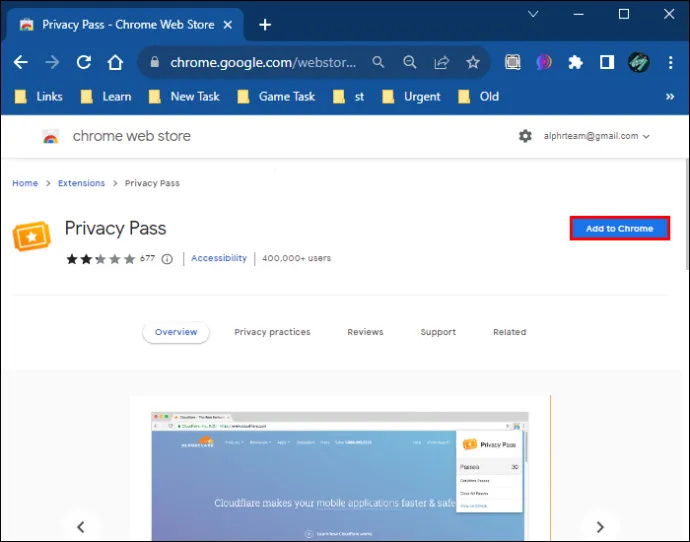
- Allez dans « Sécurité ».
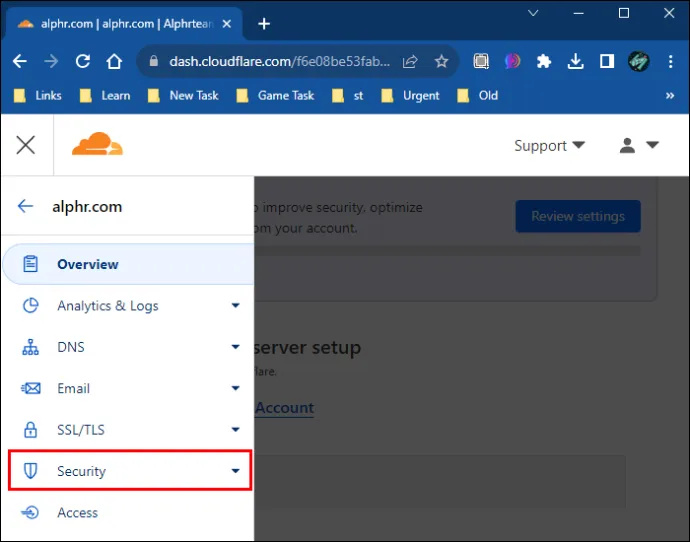
- Ouvrez « Paramètres ».
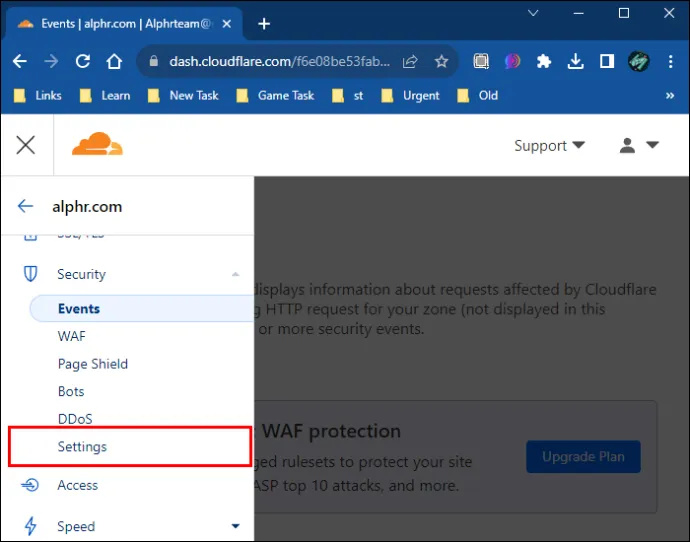
- Activez les paramètres du Privacy Pass.
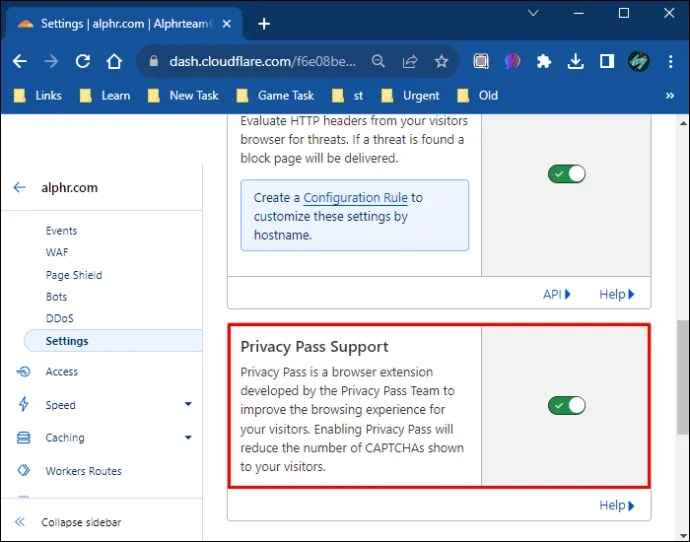
Changez votre navigateur
L'utilisation d'un autre navigateur ou la tentative d'accès au site Web en mode navigation privée peuvent faire croire à Cloudflare que vous êtes un utilisateur différent. Cela peut vous aider à accéder facilement au site Web.
Désactivez le VPN ou le proxy
L'utilisation d'un VPN et de proxys peut inutilement amener Cloudflare à vous identifier comme une menace. Vous pouvez essayer de les désactiver et d'accéder au service directement depuis Internet pour voir si vous pourrez contourner la boucle du captcha humain. Vous pouvez désactiver votre VPN ou proxy en :
- Ouverture du VPN ou du proxy sur votre appareil.
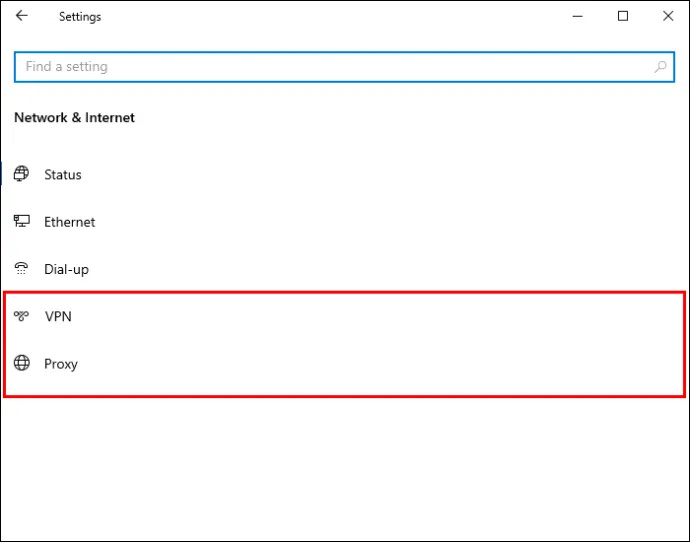
- Désactivez « Détecter automatiquement les paramètres ».
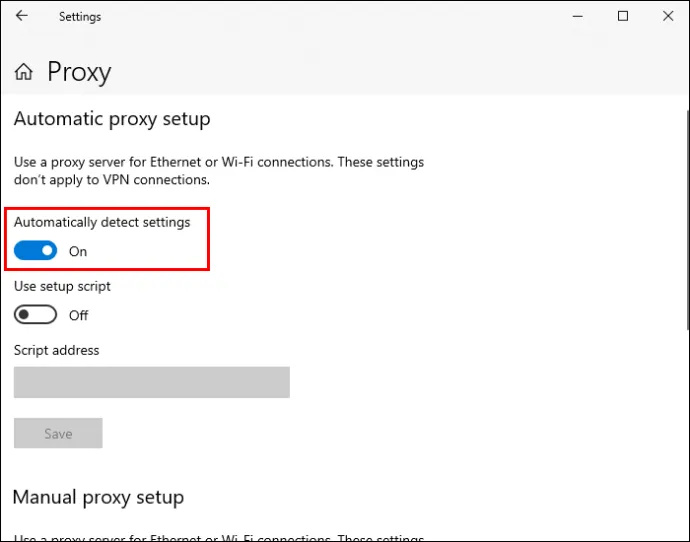
- Réessayez d'accéder au site Web.
Vérifiez les paramètres DNS de votre navigateur
Si vos paramètres DNS ne sont pas correctement configurés, cela peut empêcher votre navigateur d'accéder au site Web. Vérifiez que tout est correctement configuré avant de tenter à nouveau le défi de sécurité. Vous pouvez également essayer de modifier certains paramètres pour voir s’il y aura un changement. Suivez ces étapes pour exécuter cette tâche :
- Appuyez sur les touches Windows + R pour accéder à la boîte de dialogue Exécuter.
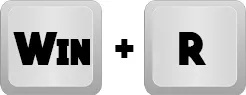
- Tapez « cmd » et appuyez sur « Entrée » pour ouvrir l’invite de commande.
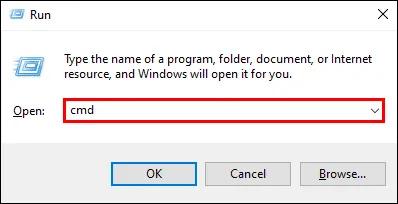
- Tapez « ipconfig/flushdns » et appuyez sur « Entrée ».
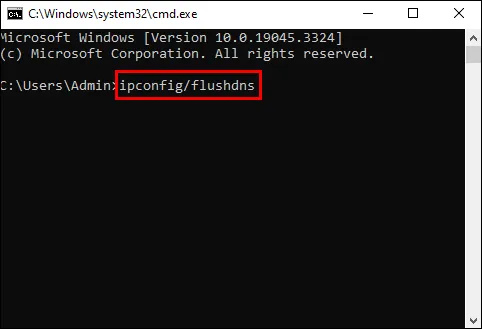
- Fermez l'invite de commande et essayez à nouveau d'accéder au site Web.
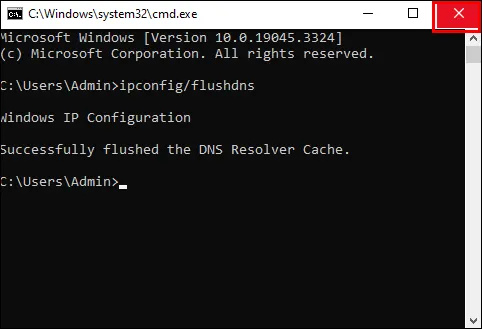
Alternativement, vous pouvez utiliser cette méthode pour modifier votre DNS :
- Ouvrez votre navigateur et cliquez sur les trois points à droite de votre barre d'URL.

- Cliquez sur l'option « Paramètres » sous ce menu.
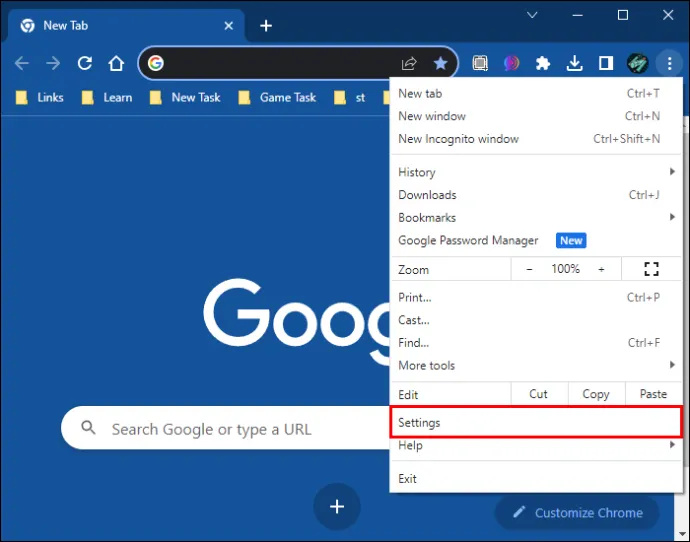
- Sélectionnez « Privé et sécurité ».
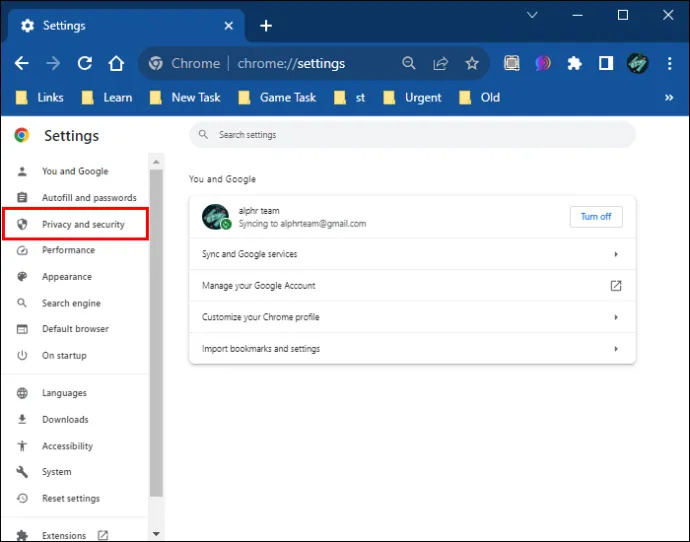
- Choisissez « Sécurité » dans la fenêtre ouverte à droite de l'écran.
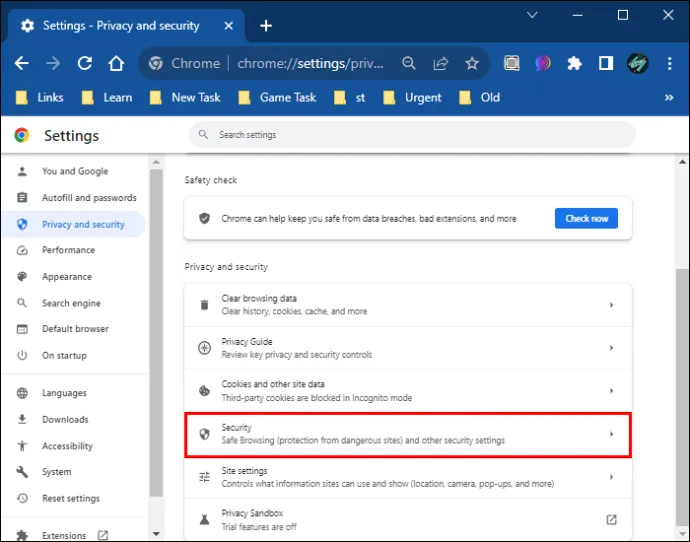
- Localisez la section « Utiliser le DNS sécurisé » sous l'onglet « Avancé ».
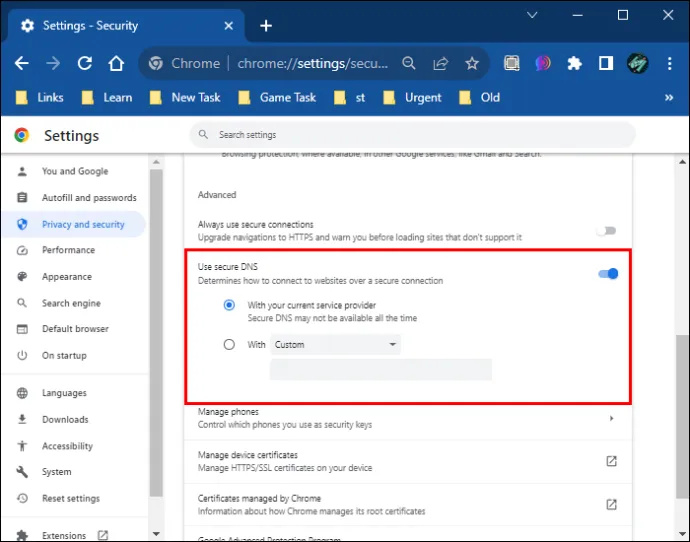
- Cliquez sur le menu déroulant « Avec » pour vérifier les options disponibles.
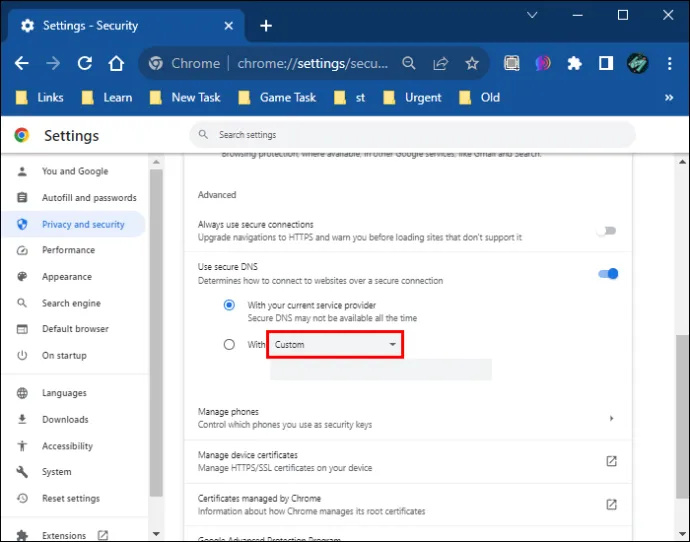
- Sélectionnez « Google (DNS public) ».
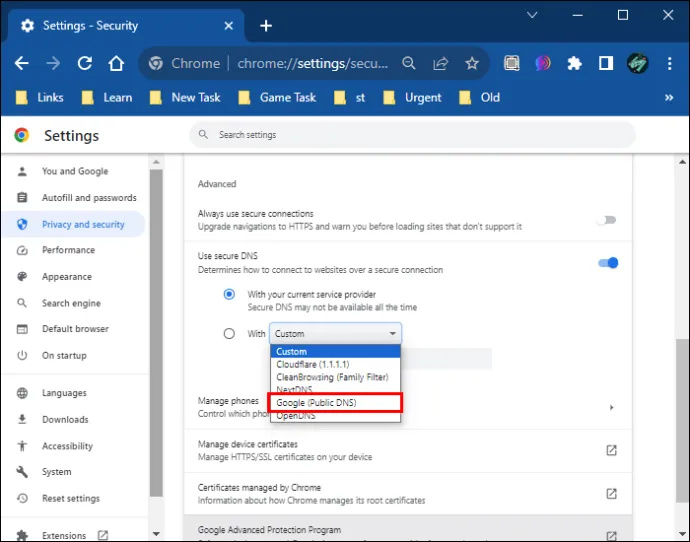
- Redémarrez votre navigateur pour vérifier si le problème est résolu.
Google Public DNS est le meilleur choix de DNS en raison de sa réputation. Sélectionnez toujours des DNS qui jouissent d’une excellente réputation. Il n’est pas facile pour Cloudflare de les signaler.
Désactiver le pare-feu
Si vous utilisez fréquemment le site Web avec lequel vous rencontrez actuellement des problèmes, il est conseillé de l'exempter des analyses de sécurité. Cela peut être fait via votre navigateur ou en désactivant votre pare-feu et votre antivirus. Cela aidera à informer Cloudflare que vous êtes un visiteur de confiance et vous aidera à éviter ce défi de boucle humaine. Voici comment vous pouvez exécuter cette tâche :
- Cliquez sur le bouton Démarrer.
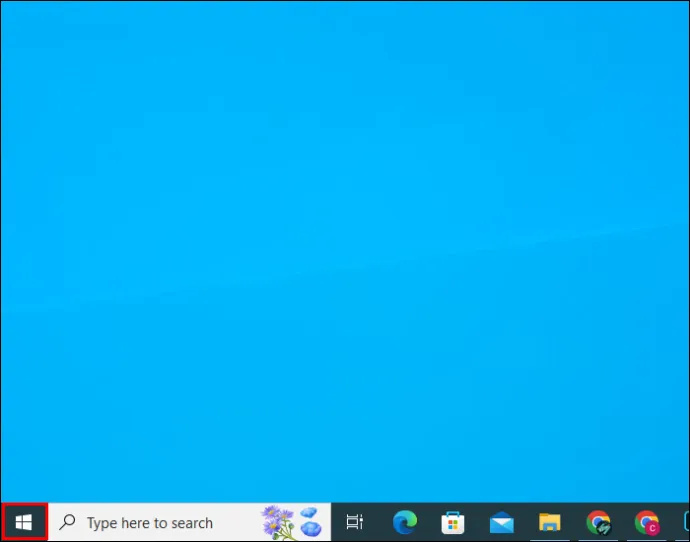
- Sélectionnez « Paramètres ».
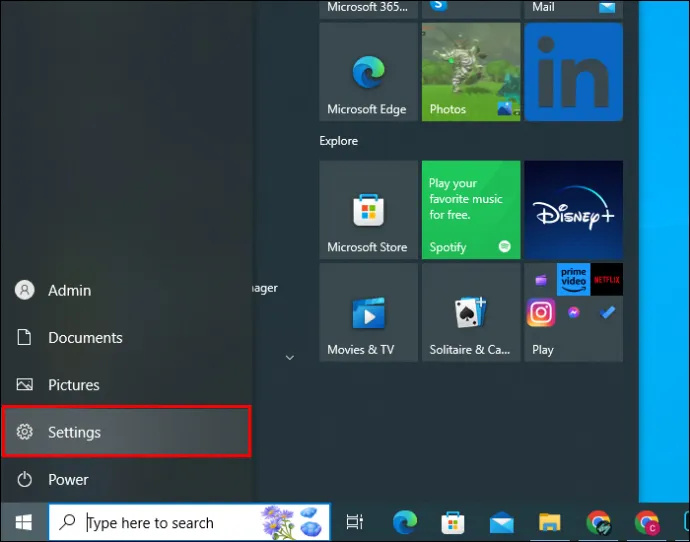
- Double-cliquez sur « Mise à jour et sécurité ».
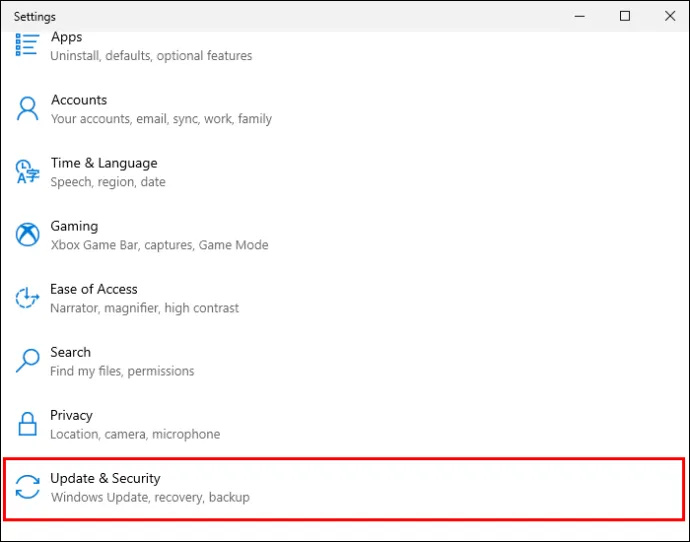
- Cliquez sur « Sécurité Windows ».
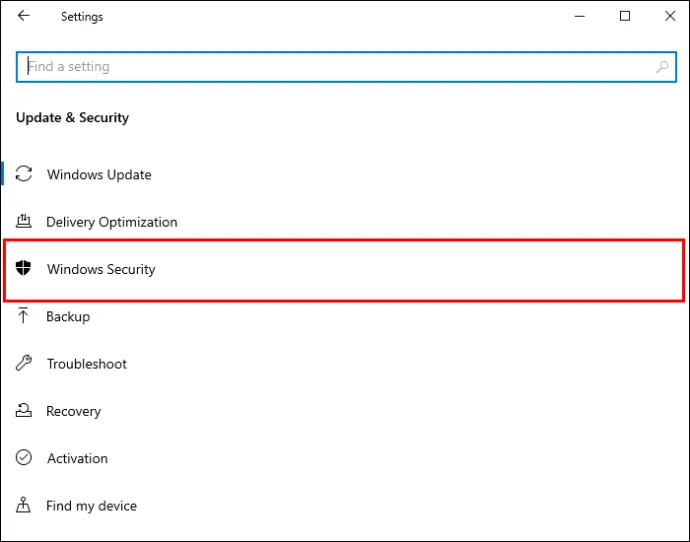
- Cliquez sur « Pare-feu et protection du réseau ».
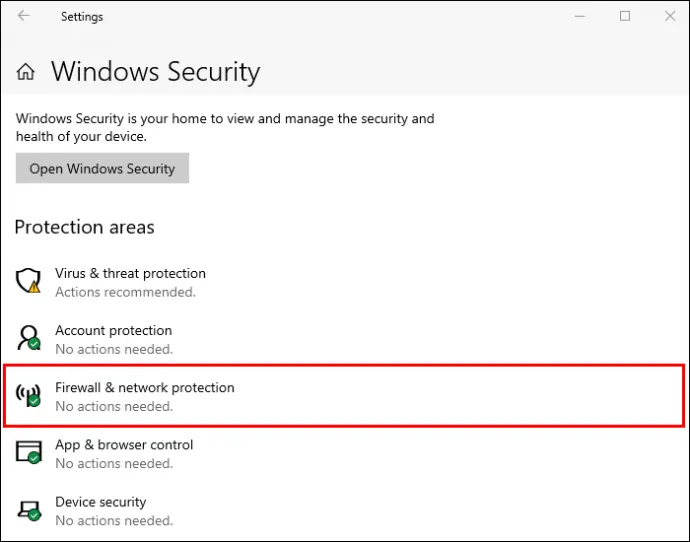
- Désactivez le pare-feu.
Contacter l'administrateur du site Web
Si vous devez constamment confirmer la boucle « Vérifiez que vous êtes un humain » sur un site Web particulier, ce sera une bonne idée de contacter l'administrateur. Ils peuvent apporter des modifications à leur compte Cloudflare, ce qui contribuera à réduire la fréquence d'apparition de la boucle de vérification.
Essayez d'utiliser un autre réseau
Parfois, le problème peut provenir de votre réseau. Le modifier peut vous aider à résoudre le problème ou à confirmer où se situe le problème.
Désactiver les extensions de navigateur
Certaines extensions que vous ajoutez à votre navigateur peuvent déclencher une alerte de sécurité sur Cloudflare. Les désactiver peut aider à résoudre le problème de sécurité. Voici comment procéder :
- Ouvrez votre navigateur et cliquez sur le menu à trois points situé à la fin de votre barre d'URL.

- Sélectionnez « Plus d'outils ».

- Cliquez sur « Extensions ».

- Désactivez toute extension qui, selon vous, pourrait être à l'origine du problème.
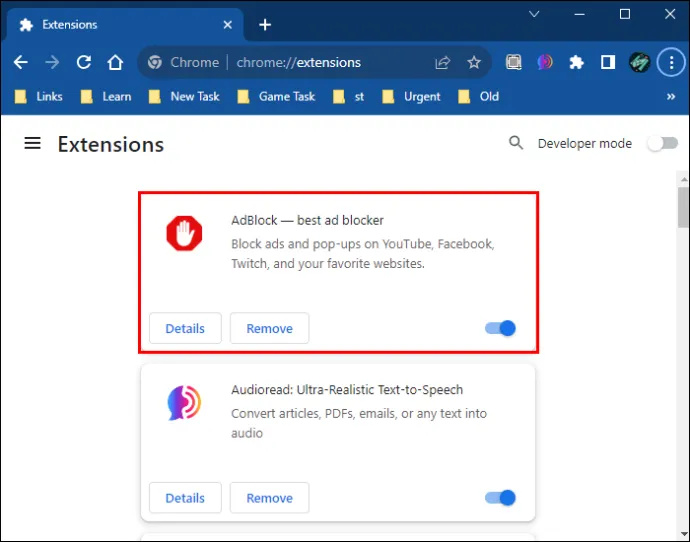
- Essayez à nouveau d'accéder au site Web.
Videz le cache de votre navigateur
Les données mises en cache sur votre appareil peuvent vous bloquer dans la boucle de vérification humaine. Vous pouvez l'effacer en suivant les étapes répertoriées ci-dessous :
- Lancez votre navigateur et cliquez sur les trois points situés dans le coin supérieur droit de votre navigateur pour ouvrir le menu.

- Sélectionnez « Plus d'outils ».

- Cliquez sur « Effacer les données de navigation ».

- Cochez les cases à côté de « Cookies et autres données du site » et « Images et fichiers mis en cache ».
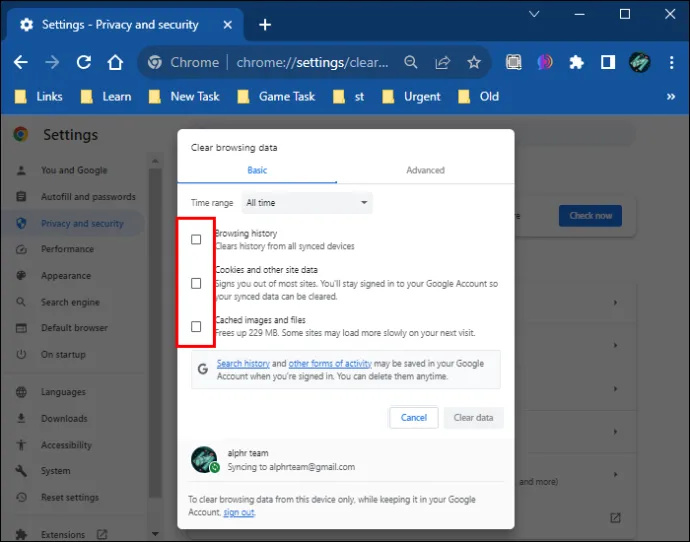
- Cliquez sur le bouton « Effacer les données ».

Si vider le cache du navigateur ne fonctionne pas, la meilleure option suivante consiste à effacer les données du site de votre navigateur. Voici comment procéder :
- Lancez le navigateur que vous utilisez pour accéder au site Web et ouvrez-le.
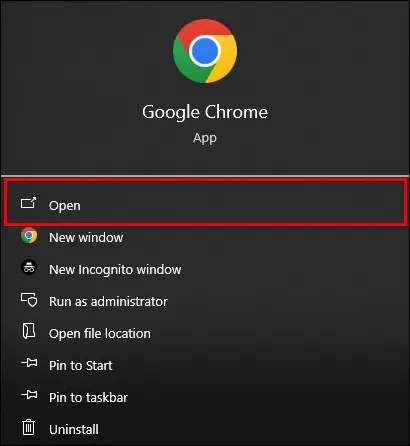
- Cliquez sur l'icône de verrouillage située sur la barre d'URL du site Web.
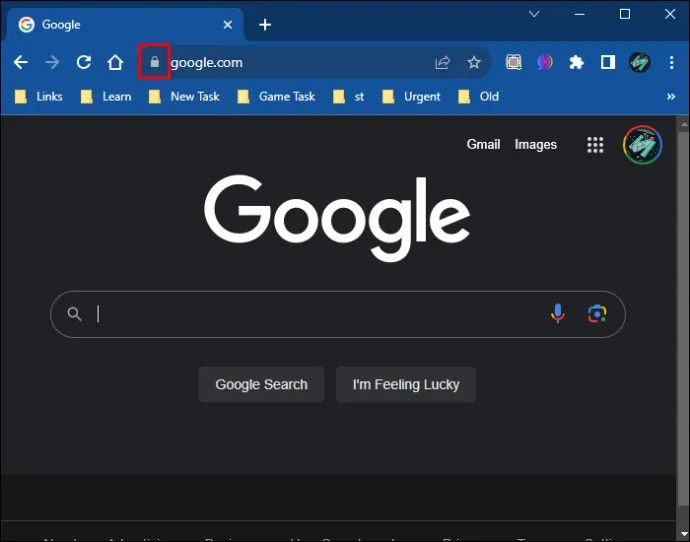
- Sélectionnez « Paramètres du site » dans le menu déroulant.
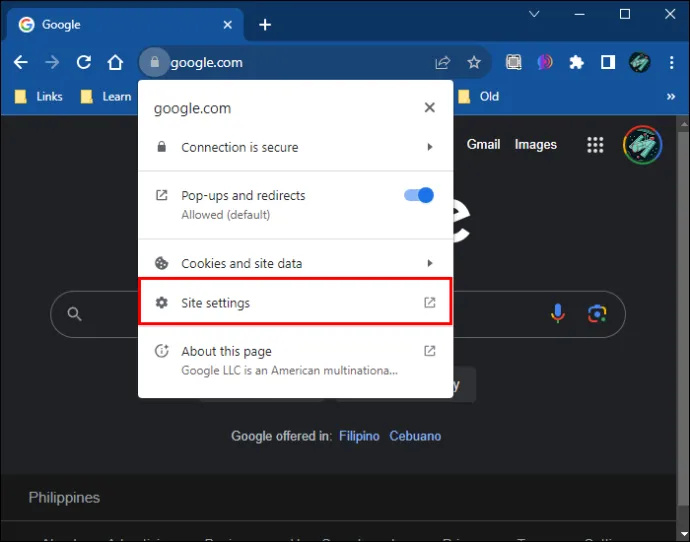
- Cliquez sur le bouton « Effacer les données » dans le menu des paramètres du site.
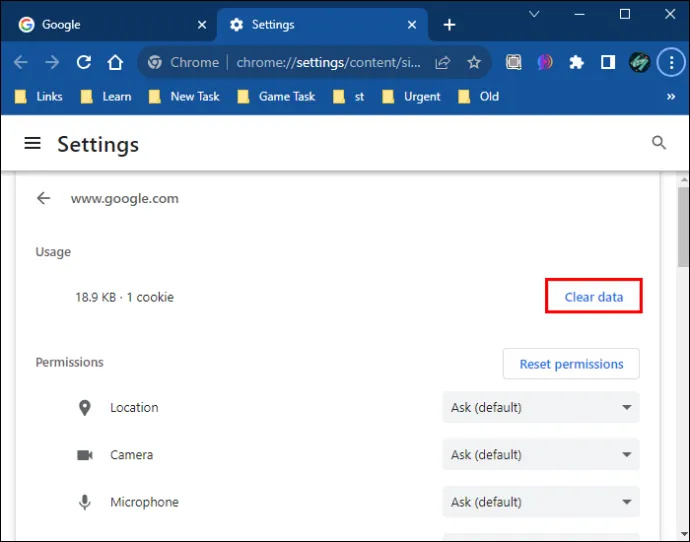
N'oubliez jamais que Cloudflare s'efforce d'améliorer la cybersécurité de tous les sites Web qui l'utilisent. Ainsi, même si vous parvenez à échapper au défi de sécurité en utilisant ces mesures, il est important de toujours respecter les règles du site Web. Cela garantira que vous bénéficiez d’une expérience de navigation élevée et sécurisée.
¿Samsung smart tv tiene bluetooth?
Navigation dans la boucle Human Captcha de Cloudflare
Rester bloqué sur la boucle de vérification Cloudflare peut être ennuyeux. Mais cela se produit finalement en essayant de protéger votre sécurité sur Internet. Heureusement, ce problème peut être résolu. Résoudre le problème est un moyen sûr d’améliorer les performances de votre site Web, car cela vous aide à vous connecter au serveur sans interruption. Cela garantit une expérience utilisateur transparente et sécurisée. Les étapes illustrées dans ce guide peuvent vous aider à résoudre le problème et à vous rediriger vers le site Web de votre choix.
Alors, que pensez-vous de la boucle « Vérifiez que vous êtes humain » de Cloudflare ? Laquelle des méthodes répertoriées dans cet article avez-vous utilisée pour essayer de résoudre le problème lorsque vous êtes bloqué ? Faites-nous savoir dans la section commentaires ci-dessous.









